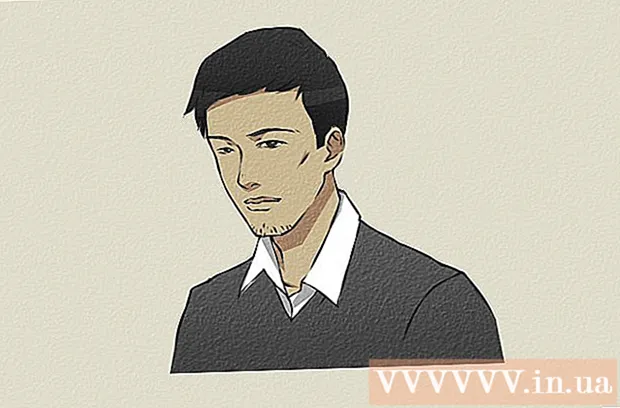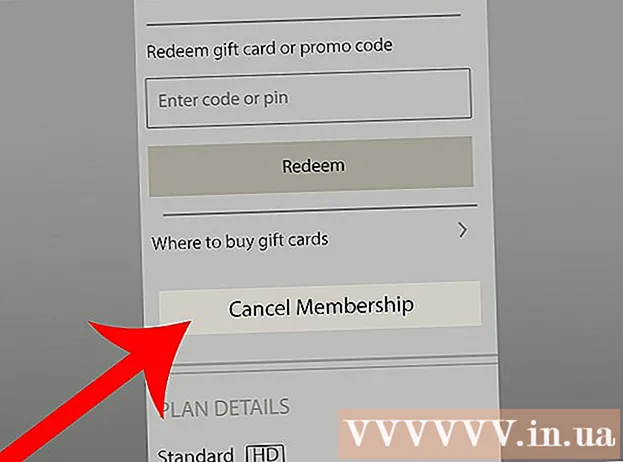Auteur:
John Pratt
Denlaod Vun Der Kreatioun:
9 Februar 2021
Update Datum:
1 Juli 2024

Inhalt
- Ze trëppelen
- Method 1 vun 2: Vernetzung vun engem Standard HDMI-Gerät
- Method 2 vun 2: Verbannt en anert Gerät mam HDMI Hafen um Fernseh
- Tipps
Dëse wikiHow léiert Iech wéi Dir verschidden Aarte vu Videoapparater, inklusiv Computeren, Kameraen a Spillsystemer, mat dem HDMI Hafen op Ärem Fernseh verbanne kënnt. HDMI (High-Definition Multimedia Interface) ass e bekannte Format fir qualitativ héichwäerteg digital Audio a Video tëscht Geräter ze transferéieren. Och wann den Apparat keen HDMI Hafen huet, kënnt Dir normalerweis d'Verbindung mat engem speziellen Kabel oder Adapter maachen.
Ze trëppelen
Method 1 vun 2: Vernetzung vun engem Standard HDMI-Gerät
 Fannt en verfügbaren HDMI Hafen op Ärem Fernseh. Déi meescht modern Fernseher hunn op d'mannst e groussen (Type A) HDMI Hafen, deen 13.9mm x 4.45mm an der Gréisst ass. Dës Ports ginn allgemeng als "HDMI" bezeechent. Wann et méi wéi een Hafen ass, gëtt all Hafen nummeréiert (z. B. HDMI 1, HDMI 2).
Fannt en verfügbaren HDMI Hafen op Ärem Fernseh. Déi meescht modern Fernseher hunn op d'mannst e groussen (Type A) HDMI Hafen, deen 13.9mm x 4.45mm an der Gréisst ass. Dës Ports ginn allgemeng als "HDMI" bezeechent. Wann et méi wéi een Hafen ass, gëtt all Hafen nummeréiert (z. B. HDMI 1, HDMI 2). - E puer Fernseher hunn och HDMI Ports op der viischter oder Säit.
 Gitt sécher datt Dir de richtege HDMI Kabel hutt. Wann den Apparat déiselwecht Gréisst HDMI Hafen huet wéi Ären Fernseh (Typ A / 13.99mm x 4.45mm), da braucht Dir nëmmen e Standardtyp A HDMI Kabel, deen déiselwecht 19-Pin Connector Säiten verbënnt. Wéi och ëmmer, e puer Apparater (dacks Kameraen a portable Mediaspiller) hu méi kleng HDMI Ports, dat heescht datt Dir eng aner Zort Kabel braucht:
Gitt sécher datt Dir de richtege HDMI Kabel hutt. Wann den Apparat déiselwecht Gréisst HDMI Hafen huet wéi Ären Fernseh (Typ A / 13.99mm x 4.45mm), da braucht Dir nëmmen e Standardtyp A HDMI Kabel, deen déiselwecht 19-Pin Connector Säiten verbënnt. Wéi och ëmmer, e puer Apparater (dacks Kameraen a portable Mediaspiller) hu méi kleng HDMI Ports, dat heescht datt Dir eng aner Zort Kabel braucht: - Typ C / Mini-HDMI: Dës Zort HDMI Port gëtt dacks op eelere DSLR Kameraen a Camcorder benotzt. D'Dimensioune sinn 10,42 mm x 2,42 mm, wat vill méi kleng ass wéi den Typ A. Wann Ären Apparat dësen Hafen huet, hutt Dir e Mini-HDMI-C bis HDMI-A Kabel erfuerderlech.
- Typ D / Micro-HDMI: Och méi kleng wéi Type C, dësen 6.4mm x 2.8mm Hafen gëtt allgemeng op kleng Opnahmegeräter wéi dem GoPro an e puer Smartphones benotzt. An dëser Situatioun hutt Dir eng Mikro HDMI-D op HDMI-A Kabel erfuerderlech.
 Verbannt en Enn vum Kabel mam Apparat. Maacht den Apparat un, deen Dir mat dem Fernseh verbanne wëllt, a schreift virsiichteg dat entspriechend Enn vum Kabel an den HDMI Hafen.
Verbannt en Enn vum Kabel mam Apparat. Maacht den Apparat un, deen Dir mat dem Fernseh verbanne wëllt, a schreift virsiichteg dat entspriechend Enn vum Kabel an den HDMI Hafen. - Dir sollt nëmmen den HDMI Plug an den Hafen an eng Richtung setzen. Probéiert nie de Stecker an den Hafen ze forcéieren, well dëst kann de Stecker an den Apparat beschiedegen.
 Verbannt den aneren Enn vum Kabel mat dem Fernseh. Schalt den Fernseh un wann Dir et nach net hutt, a Verbindung dann de Kabel richteg. Wann Ären Fernseher méi HDMI Ports huet, passt op d'HDMI Port Nummer déi Dir benotzt.
Verbannt den aneren Enn vum Kabel mat dem Fernseh. Schalt den Fernseh un wann Dir et nach net hutt, a Verbindung dann de Kabel richteg. Wann Ären Fernseher méi HDMI Ports huet, passt op d'HDMI Port Nummer déi Dir benotzt.  Wiesselt op d'HDMI Quell op Ärem Fernseh. Benotzt de Knäppchen SOURCE oder INSCHREIWEN op Ärem Fernseh oder Fernbedienung fir den HDMI Hafen ze wielen. Normalerweis musst Dir et e puer Mol drécken bis Dir déi richteg Portnummer erreecht. Wann Dir déi richteg Quell erreecht hutt, sollt Dir d'Bild vum Apparat um Bildschierm gesinn.
Wiesselt op d'HDMI Quell op Ärem Fernseh. Benotzt de Knäppchen SOURCE oder INSCHREIWEN op Ärem Fernseh oder Fernbedienung fir den HDMI Hafen ze wielen. Normalerweis musst Dir et e puer Mol drécken bis Dir déi richteg Portnummer erreecht. Wann Dir déi richteg Quell erreecht hutt, sollt Dir d'Bild vum Apparat um Bildschierm gesinn. - A Windows dréckt ⊞ Gewënn+P. fir d'Windows Projektorfenster opzemaachen, wielt dann eng Optioun fir den Ecran op der Tëlee ze weisen. Zum Beispill, wann Dir de Desktop spigele wëllt, wielt Duplizéieren.
- Op engem Mac soll den Ecran den Fernseh automatesch spigelen. Wann d'Dimensiounen komesch ausgesinn, navigéiert op Apple Menu> System Preferences> Displays> Display a wielt Är Standard fir ze weisen. Wann Dir eng spezifesch Resolutioun maache musst, wielt amplaz Skaléiert a gitt déi Resolutioun an.
 Féiert den Toun vun Ärem Computer duerch den Fernseh (optional). Wann Dir e Computer mat dem Fernseh verbonne hutt an Dir wëllt sécher sinn datt den Toun duerch d'Televisiounsspriecher kënnt, maacht déi folgend:
Féiert den Toun vun Ärem Computer duerch den Fernseh (optional). Wann Dir e Computer mat dem Fernseh verbonne hutt an Dir wëllt sécher sinn datt den Toun duerch d'Televisiounsspriecher kënnt, maacht déi folgend: - Mac: Géi op Apple Menu> System Preferences> Sound> Output a wielt Äre Fernseh oder HDMI-Ausgang.
- Windows: Riets-klickt op de Volumen icon am System Schacht (nieft der Auer), wielt Sound Astellungen a wielt Äre Computer säi Standard Audio Gerät, dat dacks Spriecher (High Definition Audio) heescht, am Menu "Wielt Ären Ausgabegerät".
Method 2 vun 2: Verbannt en anert Gerät mam HDMI Hafen um Fernseh
 Wësst wéi eng Ports op Ärem Apparat HDMI aktivéiert sinn. Wann Ären Fernseh HDMI huet, awer Är Spillkonsole, Computer oder aner Gadget net, kënnt Dir normalerweis nach mat engem Adapter verbannen deen e existente Hafen an HDMI Type A (Standard) konvertéiert. Dir fannt HDMI Adapter / Kabele fir déi folgend Aarte vu Ports:
Wësst wéi eng Ports op Ärem Apparat HDMI aktivéiert sinn. Wann Ären Fernseh HDMI huet, awer Är Spillkonsole, Computer oder aner Gadget net, kënnt Dir normalerweis nach mat engem Adapter verbannen deen e existente Hafen an HDMI Type A (Standard) konvertéiert. Dir fannt HDMI Adapter / Kabele fir déi folgend Aarte vu Ports: - DisplayPort: Dës Zort Port ënnerstëtzt digital Audio an Héichopléisende Video wann en op HDMI ëmgewandelt gëtt. Kuckt no Häfen mam Label "DP" oder "DisplayPort". Wann Dir en DisplayPort op Ärem Laptop oder Tablet hutt, kënnt Dir e benotzen DisplayPort op HDMI-A benotzt e Kabel oder Adapter.
- E puer Apparater, och d'Microsoft Surface, hunn e Mini DisplayPort amplaz vun der Standardgréisst. An dësem Fall hutt Dir eng DisplayPort Mini op HDMI-A Kabel oder Adapter erfuerderlech.
- DVI: DVI Ausgänge senden net Audio aus, awer Dir kënnt héichqualitativ Videoe mat engem DVI zu HDMI-A Kabel oder Adapter. Bedenkt datt et verschidden DVI Hafengréissten sinn, also musst Dir sécher sinn datt Dir de richtege Kabel hutt. Zielt d'Zuel vu Pins an Ärem DVI Hafen a vergläicht et mat de verfügbaren Kabel an Adapteren.
- VGA: Wann Dir en almoudeschen VGA Hafen hutt, kritt Dir net déi bescht Bildqualitéit op Ärem Fernseh, a sécher keen Audio. Wéi och ëmmer, Dir kënnt nach ëmmer den Apparat verbannen mat engem VGA zu HDMI-A Converter oder Adapter.
- DisplayPort: Dës Zort Port ënnerstëtzt digital Audio an Héichopléisende Video wann en op HDMI ëmgewandelt gëtt. Kuckt no Häfen mam Label "DP" oder "DisplayPort". Wann Dir en DisplayPort op Ärem Laptop oder Tablet hutt, kënnt Dir e benotzen DisplayPort op HDMI-A benotzt e Kabel oder Adapter.
 Wielt de richtege Kabel oder Adapter.
Wielt de richtege Kabel oder Adapter.- Déi meescht modern Fernseher hunn op d'mannst e groussen (Type A) HDMI Hafen, deen 13.9mm x 4.45mm an der Gréisst ass. Normalerweis gëtt et e Kabel mat engem HDMI-A Stecker op engem Enn an engem DVI, DisplayPort oder VGA Stecker um aneren. Dir musst just sécherstellen datt sou Formate genau den Hafen op Ärem Apparat passen.
- Eng aner Optioun ass e méi klengen Adapter / Converter ze kafen. Mat engem Adapter verbënnt Dir e Standard HDMI Stecker an den HDMI Enn an e Standard DVI, DisplayPort oder VGA Stecker op der anerer Säit. Dëst bedeit datt Dir zwee verschidde Kabeltypen braucht mat engem Adapter verbonne sinn.
- Den HDMI Kabel soll och laang genuch sinn fir d'Distanz tëscht dem Apparat an dem Fernseh einfach ze iwwerbrécken. Wielt e Schnouer dat e bësse méi laang ass wéi néideg fir de Stroum a béid Apparater ze minimiséieren.
 Verbannt den HDMI-A Stecker mat engem Hafen um Fernseh. Wann Dir dat nach net hutt, schalt de Fernseh un a verbannt dann de Kabel richteg. Wann Ären Fernseher méi HDMI Ports huet, passt op d'HDMI Port Nummer déi Dir benotzt.
Verbannt den HDMI-A Stecker mat engem Hafen um Fernseh. Wann Dir dat nach net hutt, schalt de Fernseh un a verbannt dann de Kabel richteg. Wann Ären Fernseher méi HDMI Ports huet, passt op d'HDMI Port Nummer déi Dir benotzt.  Verbannt den aneren Enn vum Kabel mat dem Apparat oder dem Adapter. Wann Dir eng HDMI fir anererKabel, verbënnt et mam entspriechenden Hafen. Wann Dir en Adapter kaaft hutt, verbënnt dat anert Enn vum HDMI Kabel un d'HDMI Säit vum Adapter, da verbannt dësen Adapter mam Apparat mat dem passenden Kabel (DVI, DisplayPort oder VGA) fir deen Apparat.
Verbannt den aneren Enn vum Kabel mat dem Apparat oder dem Adapter. Wann Dir eng HDMI fir anererKabel, verbënnt et mam entspriechenden Hafen. Wann Dir en Adapter kaaft hutt, verbënnt dat anert Enn vum HDMI Kabel un d'HDMI Säit vum Adapter, da verbannt dësen Adapter mam Apparat mat dem passenden Kabel (DVI, DisplayPort oder VGA) fir deen Apparat. - Kraaft de Stecker net an den Hafen. Et sollt nëmmen e Wee passen, a wann et guer net passt, kënnt Dir déi falsch Aart Kabel hunn.
- Wann Dir en Adapter fir VGA Ports benotzt, musst Dir wahrscheinlech d'Faarf vun all Adapterstecker mat den entspriechenden Audio- a Video Ports op Ärem Computer passen.
 Wiesselt op d'HDMI Quell op Ärem Fernseh. Wann Dir dat nach net gemaach hutt, schalt als éischt dat anert Gerät un, da benotzt de "SOURCE" oder "INPUT" Knäppchen op Ärem Fernseh oder der Fernsteierung fir den HDMI Hafen ze wielen. Normalerweis musst Dir e puer Mol drécken bis Dir déi richteg Portnummer erreecht. Wann Dir déi richteg Quell erreecht hutt, sollt Dir d'Bild vum Apparat um Bildschierm gesinn.
Wiesselt op d'HDMI Quell op Ärem Fernseh. Wann Dir dat nach net gemaach hutt, schalt als éischt dat anert Gerät un, da benotzt de "SOURCE" oder "INPUT" Knäppchen op Ärem Fernseh oder der Fernsteierung fir den HDMI Hafen ze wielen. Normalerweis musst Dir e puer Mol drécken bis Dir déi richteg Portnummer erreecht. Wann Dir déi richteg Quell erreecht hutt, sollt Dir d'Bild vum Apparat um Bildschierm gesinn. - A Windows dréckt ⊞ Gewënn+P. fir d'Windows Projektorfenster opzemaachen, wielt dann eng Optioun fir den Ecran op der Tëlee ze weisen. Zum Beispill, wann Dir den Desktop spigele wëllt, wielt "Duplizéieren.
- Op engem Mac soll den Ecran den Fernseh automatesch spigelen. Wann d'Dimensiounen komesch ausgesinn, navigéiert op Apple Menu> System Preferences> Displays> Display a wielt Är Standard fir ze weisen. Wann Dir eng spezifesch Resolutioun maache musst, wielt amplaz Skaléiert a gitt déi Resolutioun elo an.
 Verbannt den Audio getrennt, wann néideg. Wann Dir DisplayPort net benotzt, braucht Dir normalerweis e separate Kabel fir Audio op Ärem Fernseh ze streamen.
Verbannt den Audio getrennt, wann néideg. Wann Dir DisplayPort net benotzt, braucht Dir normalerweis e separate Kabel fir Audio op Ärem Fernseh ze streamen. - Wa béid Ären Input-Apparat an de Fernseh déi richteg Ports hunn, kënnt Dir déi zwee Apparater direkt mat engem separaten Stereo-Kabel verbannen.
- Alternativ kënnt Dir en Audiokabel benotze fir den Toun vun Ärem Input-Gerät zu engem separaten Ensembel vun Emgéigend Spriecher ze leeden, déi virdru mat Ärem Fernseh verbonne waren.
Tipps
- Wann Dir d'Bild net um Fernseh gesitt, kontrolléiert den Hafen an / oder den Uschloss fir Dreck a Korrosioun. Unzehuelen datt eng regelméisseg Botzen net funktionéiert huet, kënnt Dir Kontaktflëssegkeet benotzen. Benotzt ganz wéineg a vermeit Kuerzschléi andeems Dir sécher sidd datt et net ze vill tëscht de Kontakter ass.
- Dir musst keen deieren HDMI Kabel kafen. Well d'Signal digital ass, funktionnéiert et entweder oder net, an den Ënnerscheed an der Qualitéit tëscht bëllegem an deierem Kabel ass vernoléissegbar.
- Bedenkt datt Dir e Booster Box oder aktive Kabel benotze musst wann Dir en 1080p Signal iwwer 7.6m oder e 1080i Signal iwwer 14.9m wëllt schécken. Béid Optiounen erfuerderen eng extern Energiequell déi an en elektresche Steckdous muss ugeschloss ginn.